Hvordan lage vellykkede Facebook News Feed Ads: Social Media Examiner
Facebook Annonser Facebook / / September 26, 2020
 Vil bedriften ha nytte av å bruke Facebook-annonser?
Vil bedriften ha nytte av å bruke Facebook-annonser?
Tror du Facebook kan være et flott verktøy for virksomheten din hvis du bare brukte det riktig?
Facebook virker ganske enkelt å bruke, men det krever faktisk noen avanserte strategier, spesielt når du lager hoder eller haler av Facebook-annonser.
I dette innlegget vil du oppdag hvordan du setter opp en avansert Facebook-nyhetsfeedannonsekampanje i ti enkle trinn.
Nyhetsstrømannonser vs. Høyre kolonneannonser
Folk spør meg alltid: "Hva er forskjellen mellom høyre kolonne og reklame for nyhetsfeed på Facebook?" Facebook bare annonsert et nytt utseende for annonser i høyre kolonne for å gjøre dem større. Men disse annonsene vises på siden av siden.
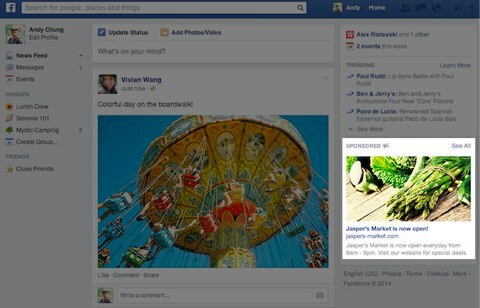
Nyhetsfeedannonser er mer synlige for leserne dine fordi de er i nyhetsfeeden deres. Det vil de sannsynligvis generere mange flere kvalifiserte potensielle kunder, så lenge virksomheten din kan finne sin målrettede søte flekk på Facebook.
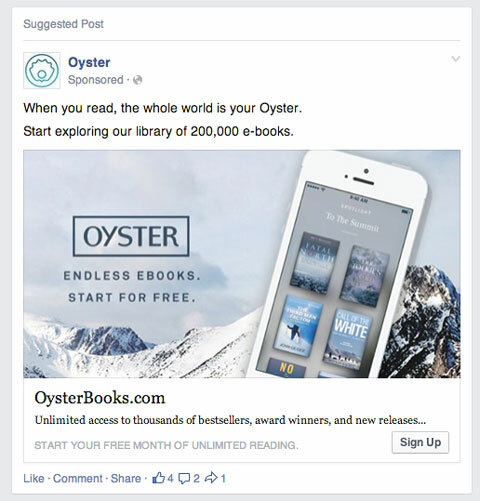
Dette eksemplet Facebook-annonse inneholder de viktigste elementene i en vellykket annonse: sidenavn, en melding, et stort bilde, en tittel som lenker til en destinasjonsside og en beskrivelse.
# 1: Opprett en bedrifts Facebook-side
Hvis du ikke allerede har gjort det, kan du opprette en Facebook-side for din bedrift. Sørg for at du har tilgang til både siden din og annonsebehandleren med samme e-postadresse.
Nyhetsstrømannonser er gode, men du må ha en side for å kunne lage dem, fordi annonsen vises som et foreslått innlegg fra en side.
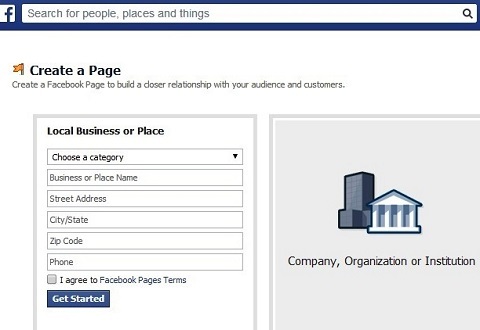
Her er noen av fordelene med en nyhetsfeedannonse:
- Siden din blir synlig.
- Du får en mye større annonse med mye tilgjengelig plass til innhold.
- Du kan ha et stort bilde sammen med annonsen din.
Det er lett å se at administrering av en side gjør det verdt tiden, spesielt hvis du planlegger å annonsere.
# 2: Forbered elementene dine: Tekst og bilder
Før du starter en markedsføringskampanje på Facebook eller gjennom andre veier, må du test elementene dine. Og å teste bare en melding eller et bilde vil ikke gjøre susen. Du trenger å prøv flere ideer for å se hvilke som får mest respons.
Forbered teksten din
Siden du ikke vet hva publikum vil like, test både en lang og en kort innleggsmelding.
Uansett lengden på innlegget ditt, bør meldingen din Inkluder følgende.
Elementer i en Facebook-nyhetsfeedannonse
Over brettet (Du får 5 til 6 linjer før Les mer-knappen.):
- Ditt hovedtilbud: Gjør klart hva du tilbyr med en gang. Fortell folk hvorfor de skal klikke, og legg vekt på hvorfor du er bedre enn konkurrentene. (Merk: Ikke hør ut spam.)
- Løsningen: Du er der for å tilby leserne en løsning på problemet deres, så stav det.
- telefonnummer (valgfritt): Ta bare med sifrene dine hvis du liker telefonsamtaler. Del nummeret ditt og analyser deretter kvaliteten på samtalene.
Under brettet (etter linje 5):
- Ytterligere informasjon: Dette er hvor du inkluderer ytterligere relevante detaljer.
- Oppfordring til handling: Inviter folk til å kommentere, dele og / eller like innlegget ditt, samt abonnere på nyhetsbrevet ditt, laste ned en freebie, delta i en konkurranse, etc.
Forbereder bildene dine
For å få best synlighet, bruk bilder som er 600 x 315 piksler.
Dessuten kan Facebook-bilder bare ha 20% tekst. Den beste måten å sørg for at du oppfyller 20% -kravet er å bruk Facebook rutenettverktøy. Det vil hjelpe deg når du først kommer i gang til du blir vant til å lage riktige bilder.
Ikke vær redd for å teste mange bilder. De vil være kjernen i markedsføringsplanen din og den faktoren som påvirker klikkfrekvensen og konvertering mest.
Etter deg del testinnleggene dine, analysere hvilke som fikk flest svar og hvorfor. Deretter velg kombinasjonen du vil bruke til din Facebook-nyhetsfeedannonse.
# 3: Start annonsen din
For å opprette annonsen din, gå til Power Editor. Logg inn på annonsebehandleren din og naviger i menyen til venstre for å finne den:
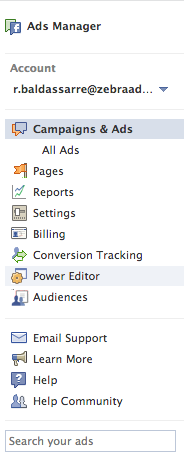
Du ser en side som ligner på skjermbildet nedenfor. Bare Klikk på Manage Pages, og velg riktig side.

Du kan nå opprette innleggene du vil bruke til å annonsere.
Følg disse instruksjonene:
- Klikk på Opprett innlegg.
- Sett inn nettadressen til siden din.
- Fyll ut resten av informasjonen med tekst- og bildeelementene du testet og bestemte deg for å bruke.
- Velg dette innlegget skal brukes som en annonse.
- Klikk på Opprett innlegg å bekrefte.
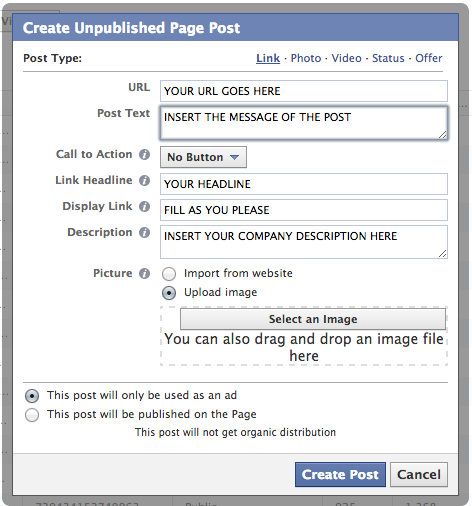
Det fine med dette trinnet er at disse innleggene blir skjult, slik at de ikke vises på siden din og KUN blir brukt i reklameformål. På denne måten kan du teste så mange varianter du vil.
# 4: Lagre innleggs-ID-ene dine
Dette trinnet er grunnleggende, slik at du ikke kaster bort tid mens du oppretter annonsene dine.
Finn post-IDene dine i delen Administrer side på Facebook-siden din og kopier dem. Hvis du klikker på toppen av ID-en, kan du kopiere dem alle.
Få YouTube Marketing Marketing - Online!

Vil du forbedre ditt engasjement og salg med YouTube? Bli med på den største og beste samlingen av YouTube-markedsføringseksperter når de deler sine velprøvde strategier. Du får trinnvis direktesendt instruksjon fokusert på YouTube-strategi, videooppretting og YouTube-annonser. Bli YouTube-markedsføringshelten for din bedrift og kunder når du implementerer strategier som gir dokumenterte resultater. Dette er et direkte online treningsarrangement fra vennene dine på Social Media Examiner.
KLIKK HER FOR DETALJER - SALG SLUTTER 22. SEPTEMBER!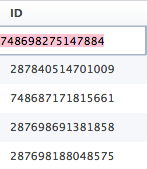
Neste, åpne en Excel-fil og lim inn listen din der. Lagre filen din for fremtidig referanse.
# 5: Knytt et navn til hver post-ID
Dette navngivingstrikset hjelper mye mens du optimaliserer kontoen.
Måten jeg liker å gjøre ting på er:
- Tilordne et navn til hver annonsevariant (f.eks. tekst 1, tekst 2 osv.).
- Tilordne et navn til hver bildevariant (f.eks. bilde 1, bilde 2 osv.).
Nå, navngi hvert innlegg-ID ved å kombinere tekst- og bildeannonsevariasjonene (f.eks. tekst 1 bilde 2, tekst 2 bilde 3 osv.)
# 6: Opprett den første kampanjen
Start kampanjen din ved å klikke på den samme delen av menyen som du brukte til å gå til Administrer side-delen. Velg riktig konto. Hvis ingen konto dukker opp, er det bare å laste ned.

Du kan nå gå videre med følgende trinn:
- Klikk på Opprett kampanjer, og tildel både et navn og et budsjett. Merk: Dette er ikke tilgjengelig med annonsesett.
- Du vil også velg et mål. Dette er noe som er introdusert av den nye organisasjonen for annonsesettkontoer. (Merk: Facebook er i ferd med å introdusere annonsesett, som er annonsegrupper med eget budsjett. Dette betyr at du kan gruppere annonser etter funksjoner som målgruppe og tildele dem et annet budsjett. Denne guiden er basert på dette nye oppsettet, fordi det vil påvirke alle kontoer.)
- Velg start- og sluttdato for en kampanje. Eller bare merk av i boksen Kjør kampanjen min kontinuerlig fra startdatoen. (Merk: Dette er ikke tilgjengelig med annonsesett.)
- Tenk på den første målgruppen du vil målrette mot og start prosessen med å opprette annonser ved å klikke på skjemaet for annonsesett i riktig kampanje.
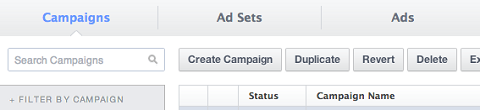
- Etter at du har startet kampanjen, klikk på Annonsesett og velg kampanjen i menyen til venstre. Deretter, tildel det navn og budsjett. Velg start- og sluttdato for et annonsesett, eller bare merk av i boksen Kjør kampanjen min kontinuerlig fra startdatoen.
- Sørg for å bytt til Filtrer etter annonsesett-delen av redaktøren. Det nyopprettede annonsesettet ditt vil være synlig i den delen av redigeringsprogrammet som ikke er lastet opp.
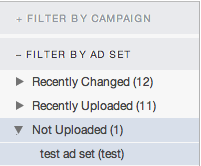
- Klikk på Annonser, og velg annonsesettet du nettopp opprettet. Deretter klikk på Opprett annonse. Navngi annonsen basert på ID-en for innlegget du skal bruke. Du må også velg Facebook-siden du skal bruke, og lim inn innleggs-ID-en din i delen der du blir bedt om det.
- Som deg bla nedover denne delen blir du bedt om å velg plassering. Sørg for å velge Nyhetsstrøm (eller Desktop og Mobile eller hva som passer for deg).
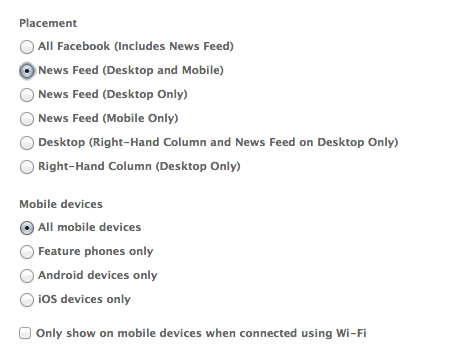
Det er nå på tide å bytt til målgruppemenyen av annonsen din:
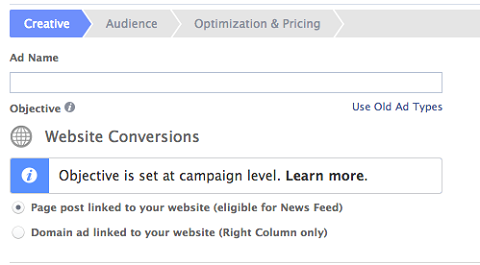
Du kan nå velg publikum og bytt til optimalisering og priser for å sette opp budstrategien din.
Ekstra tips: For å holde styr på, navngi annonsesettet ditt etter publikum!
# 7: Lag flere annonser
Dupliser annonsen du nettopp opprettet for å lage flere annonser. Ganske enkelt erstatt post-ID slik at du kan utnytte de samme innstillingene, men likevel være i stand til å lage nye tester.
Gi nytt navn til den nye annonsen slik at den samsvarer med post-ID-navnet.
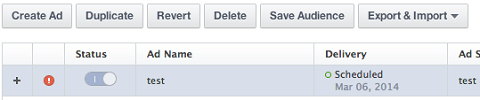
# 8: Lag en liste over nye målgrupper
Sett sammen en liste over flere målgrupper du vil målrette mot. Lag et duplikat av det nye annonsesettet og gi det navnet nytt navn ifølge ditt nye publikum.
Se på annonsene i det nye annonsesettet, velg dem alle og bulk endre publikum til den nye.
Gjenta prosessen for alle målgruppene du vil målrette mot.
Dette vil gi deg sjansen til å finne ut hvilken målgruppe som fungerer best for deg, samt hvilke annonseringsmeldinger du skal bruke.
Ekstra tips: Ikke glem å gi navn til den nye annonsen etter publikum!
# 9: Opprett og installer en konverteringspiksel
Neste, lage en konverteringspiksel fra Annonseverktøy-menyen:
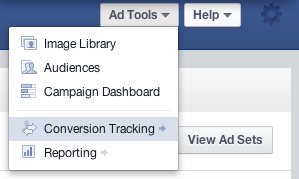
Dette vil hjelpe deg med å finne ut hva som fungerer eller ikke fungerer. Statistikken vises både i rapporter og i Ad Manager-grensesnittet.
# 10: Last opp kampanjene og begynn å samle inn data
Du er nå ferdig. Du har opprettet kampanjen din ved hjelp av skjulte innlegg, og er nå klar til å starte den.
Bare velg kampanjen i Power Editor-grensesnittet og klikk på Last opp.
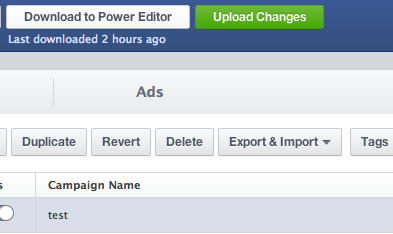
Gratulerer! Du klarte det! Annonsen din er live. Det er ingenting å gjøre nå, men se om det fungerer, spore potensielle kunder og jobbe med fremtidige annonser.
Nå som du vet hvordan du lager Facebook-nyhetsfeedannonser, kan du bruke dem til å teste og starte meldinger som vil hjelpe deg med å tiltrekke og beholde kunder eller kunder.
For å konkludere
Facebook er et flott annonseringsverktøy, så lenge du bruker det riktig. Nyhetsfeedannonser er ekstremt effektive, og du bør definitivt dra nytte av dem for å få nye potensielle kunder for virksomheten din.
Hva tror du? Har du opprettet Facebook-nyhetsfeedannonser? Hvor mange tester gjorde du? Hvilke annonser fungerte best? Del din erfaring og bilder av de mest effektive annonsene dine i kommentarene.


